Se c'è una cosa che Android fa meglio di qualsiasi altro sistema operativo mobile, è la personalizzazione. Se stai usando un dispositivo rooted, puoi fare praticamente qualsiasi cosa su di esso. Tuttavia, anche senza accesso root, Android consente agli utenti di personalizzare il proprio telefono all'infinito. Con Google Pixel e ora il Galaxy S8, abbiamo visto alcune icone della barra di navigazione molto interessanti, e mentre quelle icone non sono disponibili su altri dispositivi, ciò non significa che non possiamo personalizzare la barra di navigazione per ottenere icone come quello. Quindi, se vuoi personalizzare il tuo telefono Android con una barra di navigazione simile a Pixel o S8, ecco come impostare le icone personalizzate della barra di navigazione in Android:
Installazione e configurazione della barra di navigazione personalizzata
Ottenere le icone personalizzate della barra di navigazione su Android è molto semplice, ti serve solo un'app chiamata " Barra di navigazione personalizzata " (gratuita). Una volta installato, procedi nel seguente modo:
- Avvia l'app e tocca "Inizia" . Verrai indirizzato a una schermata con le istruzioni su come concedere le autorizzazioni dell'app per modificare le icone della barra di navigazione sul telefono. Avrai bisogno di ADB per questo, quindi collega il tuo telefono al laptop e consenti il debugging USB.
- Avvia Terminal (o CMD su Windows) e digita i seguenti comandi:
adb shellpm grant xyz.paphonb.systemuituner android.permission.WRITE_SECURE_SETTINGS
- Dopo averlo fatto, la schermata gialla nell'app diventerà verde, a indicare che l'app ha le autorizzazioni necessarie. Tocca sulla freccia destra. Ti verrà richiesto di eseguire un test di compatibilità per il tuo telefono. Basta toccare su " Start ".
Imposta le icone personalizzate della barra di navigazione
Ora che hai configurato l'app Custom Navigation Bar, puoi giocare con le impostazioni e modificare le icone della barra di navigazione sul tuo telefono. Per la dimostrazione, cambierò le icone sul mio Nexus 5X con quelle del Galaxy S8. Dovrai scaricare i file immagine per le icone, che puoi trovare facilmente disponibili su Internet. Una volta che hai questo, basta seguire i passaggi qui sotto:
- Avvia l'app e tocca " Barra di navigazione ". Qui, tocca " Sperimentazioni sperimentali ".
- Sotto " Indietro ", tocca " Tipo " e seleziona "Codice chiave ".
- Quindi, sotto " Indietro ", toccare " Keycode " e selezionare " Indietro ".
- Quindi, tocca " Icona ", scorri verso il basso e tocca " Sfoglia file ... ".
- Seleziona l'immagine scaricata per il tasto Indietro e tocca " Ok ".
- Ripetere il processo per ciascuno dei tasti della barra di navigazione e selezionare le immagini appropriate. Il codice chiave per il tasto "Home" è "Home", mentre per il tasto "Applicazioni recenti" è "App Switch" .
Dopo averlo fatto, la barra di navigazione dovrebbe avere le icone che desideri. Dai un'occhiata a questo Nexus 5X con una barra di navigazione che assomiglia ai Galaxy S8 o qualsiasi altra cosa tu voglia che assomigli.
L'app Custom Navigation Bar ha anche un certo numero di temi preimpostati disponibili. Tuttavia, sono disponibili solo nella versione Pro dell'app, che ti costerà $ 1, 99.
Personalizza la barra di navigazione con la barra di navigazione personalizzata
La barra di navigazione personalizzata è un'app molto potente che puoi utilizzare per personalizzare completamente la barra di navigazione. Puoi modificare le icone in icone personalizzate che desideri oppure puoi utilizzare i temi preimpostati nell'app per applicare un aspetto diverso alla barra di navigazione con un solo tocco. Ci sono molte altre funzionalità nell'app, e sicuramente vale la pena provare. Come sempre, se sei a conoscenza di un altro modo più semplice per cambiare l'aspetto della barra di navigazione sul tuo dispositivo Android, faccelo sapere nella sezione commenti qui sotto.

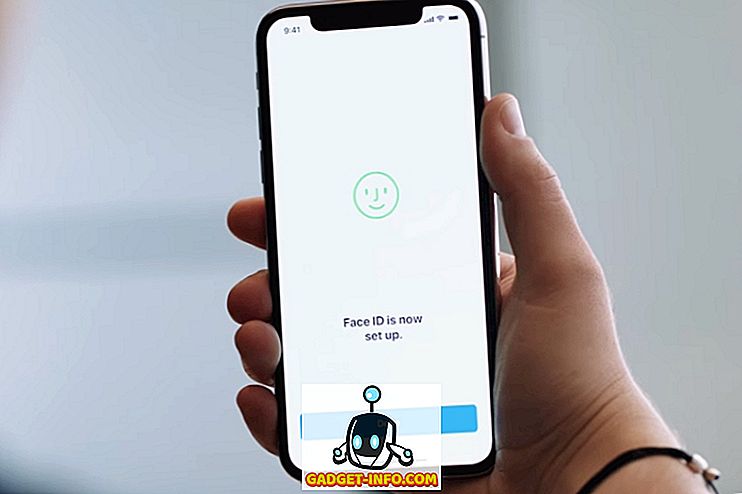






![Tech - Mettersi a letto con i gadget [Infografica]](https://gadget-info.com/img/tech/800/getting-bed-with-gadgets-2.jpg)